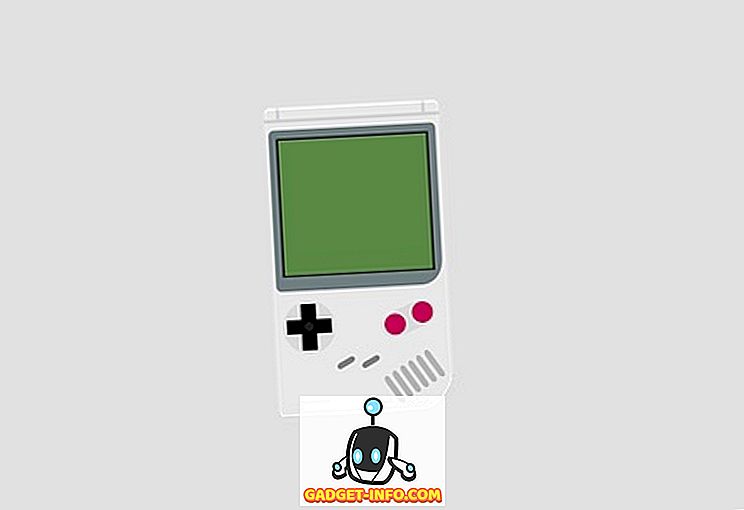Нещодавно Android Oreo був офіційно випущений, і з ним вийшла маса нових можливостей і оптимізацій. Нова версія, як повідомляється, також формується до однієї з найбільш дружніх для розробників версій Android, з численними параметрами налаштування, доступними для користувачів, які використовують команди ADB. Ми раніше розглядали, як змінити ярлики екрана lockscreen і налаштувати навігаційну панель на Android Oreo. Сьогодні ми пропонуємо вам інший підручник, щоб налаштувати режим збереження батареї.
Як ви всі повинні знати, режим заставки батареї на пристроях Android є досить корисною функцією, яка в основному обмежує / вбиває всі фонові процеси, щоб забезпечити більш тривалий час автономної роботи. Очевидно, цей режим також вимикає анімацію та вібрацію пристрою, а також зменшує яскравість екрана. На щастя, Android Oreo дозволяє користувачам налаштовувати ці функції. Так що якщо ви роздратовані втрати на цих функціональності, будучи низьким на батареї, читати далі, як ми покажемо вам, як налаштувати ваш Android Oreo's Battery Saver Mode легко.
Налаштування режиму збереження батареї в Android Oreo Використання ADB
Примітка : Наступний метод вимагає встановлення на комп'ютері драйверів Minimal ADB і Fastboot. Якщо ні, то ви можете завантажити та встановити їх тут. Крім того, я спробував метод на моєму Nexus 5X і Google Pixel працює Android 8.0 Oreo і він працював відмінно.
- По-перше, перейдіть у меню Параметри -> Система -> Параметри розробника та ввімкніть перемикач поруч із пунктом "USB Debugging" .
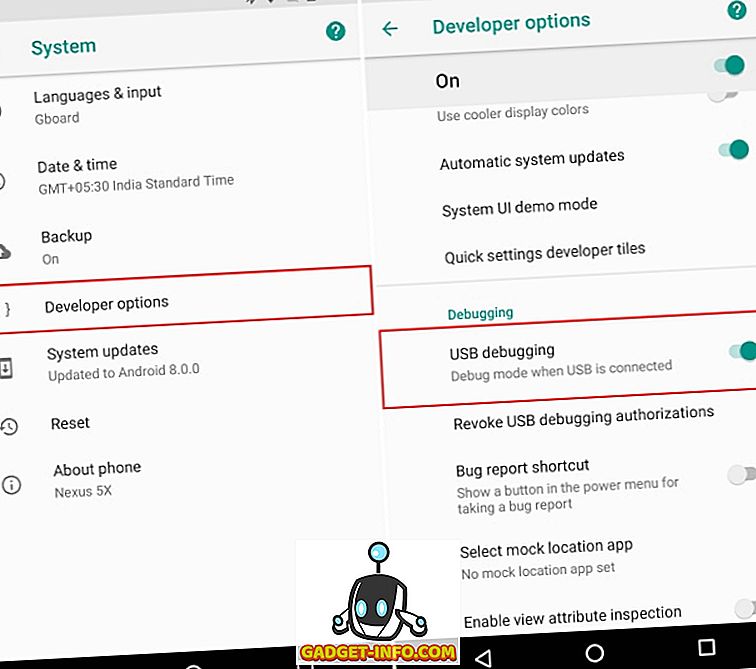
- Тепер підключіть пристрій до комп'ютера і запустіть оболонку ADB . Введіть такі команди:
Щоб увімкнути або вимкнути вібрацію:
Параметри оболонки adb покласти глобальний battery_saver_constants "vibration_disabled = true / false"
Щоб увімкнути або вимкнути анімацію:
налаштування оболонки adb покласти глобальний battery_saver_constants "animation_disabled = true / false"
Щоб увімкнути або вимкнути дим яскравості:
у налаштуваннях оболонки adb встановлено глобальний battery_saver_constants "adjust_brightness_disabled = true / false"
Наприклад, я включу вібрації на своєму пристрої Android Oreo. Тому команда, яку я буду використовувати, це:
налаштування оболонки adb покласти глобальний battery_saver_constants "vibration_disabled = false"
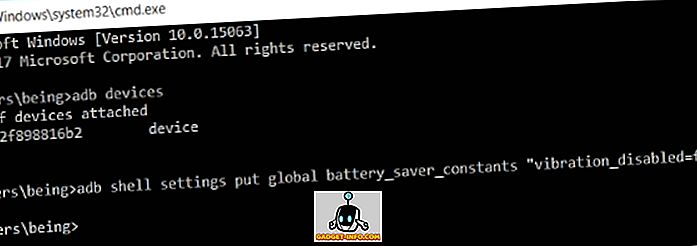
Крім того, ви можете навіть комбінувати різні команди і виконувати їх одночасно, просто розділяючи їх комами. Наприклад, припустімо, що я хочу включити анімацію, відключити яскравість, а також увімкнути вібрацію, скориставшись такою командою:
налаштування оболонки adb покласти глобальний battery_saver_constants "animation_disabled = false, adjust_brightness_disabled = true, vibration_disabled = false"
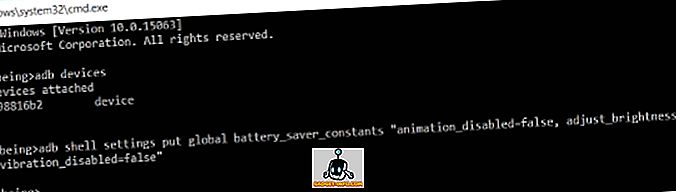
Примітка : Будь-які значення, які ви залишили недоторканими, повинні повернутися до їхніх значень за замовчуванням.
Налаштуйте засіб збереження батареї Android Oreo за допомогою кореня
Крім того, якщо ваш пристрій кореняться з Magisk або SuperSU, ці команди можна запускати лише з телефону. Щоб зробити це, просто завантажте додаток емулятора терміналів, наприклад, Terminal Emulator для Android або Termux, і просто виконайте команди, які ви хотіли б зверху.
Примітка : Під час виконання команд з телефону переконайтеся, що ви не вказуєте "adb shell" з ваших команд. Наприклад, якщо потрібно ввімкнути вібрацію, команда виглядатиме так:
налаштування поклали глобальний battery_saver_constants "vibration_disabled = false"
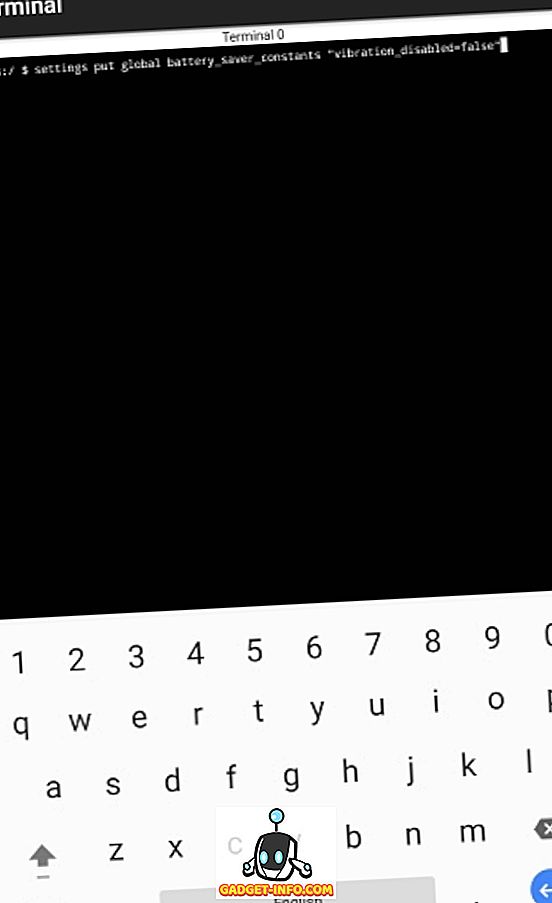
Режим управління батареєю Saver з акумулятором Android Oreo's Saver
Android Oreo від Google формується до однієї з найбільш дружніх для розробників версій Android. Завдяки безлічі функцій, доступних для спільноти розробників, рівень налаштування, пропонований Android Oreo, безумовно високий. Таким чином, можливість налаштування Battery Saver на Android Oreo 8.0 є зручною функцією для тих з нас, хто не любить перешкоджати користувачеві, будучи низьким на батареї. Поділіться з нами своїми думками про цю налаштування та які інші параметри ви хотіли б змінити на своєму пристрої Android Oreo у розділі коментарів нижче.
Цей посібник вперше було опубліковано на розробниках XDA. Ми спробували його, і він працює без проблем.